Para instalar e configurar a impressora, siga os passos abaixo:
1º PASSO - Conexão de cabos e fios:
Ligue o cabo da impressora no seu computador, a fonte na energia elétrica e pressione o botão de LIGAR na impressora.
2º PASSO - Instalação da impressora como Genérico Texto:
No menu Iniciar>> PAINEL DE CONTROLE, escolha a opção Dispositivos e Impressoras, clique em: Adicionar Impressora.
Clique na opção: Adicionar uma impressora local, em seguida será aberta a seguinte tela:
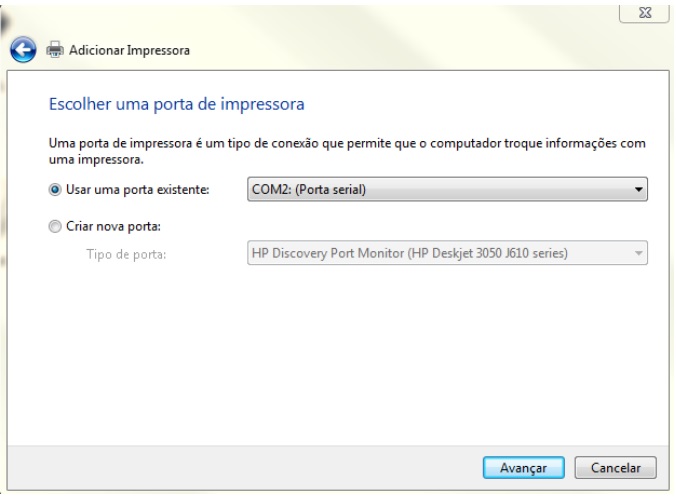
Selecione a porta na qual a impressora se encontra e clique em Avançar.
Se for usb, tente utilizando a opção USB001...ou USB002 .. ou COM1
Selecionaremos nesta próxima tela o Fabricante: Generic, e ao lado em Impressoras selecione: Generic / TextOnly.
Clique em Avançar.
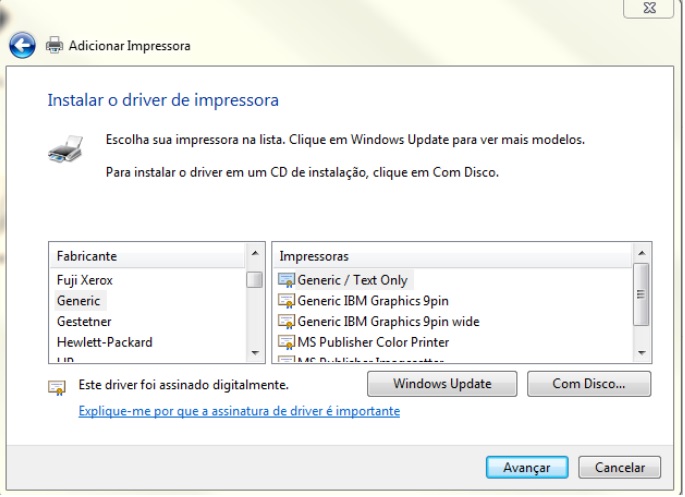
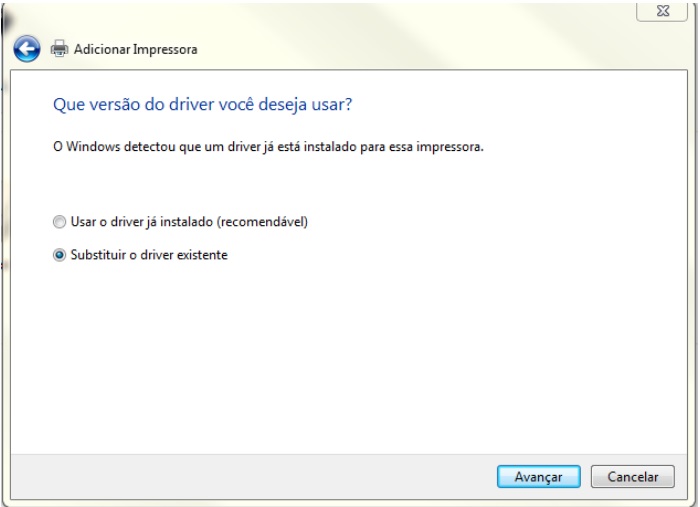
Se aparecer a tela acima, escolha a opção: Substituir o driver existente e clique em Avançar.
Na próxima tela digite o nome que deseja colocar na impressora e clique em Avançar.
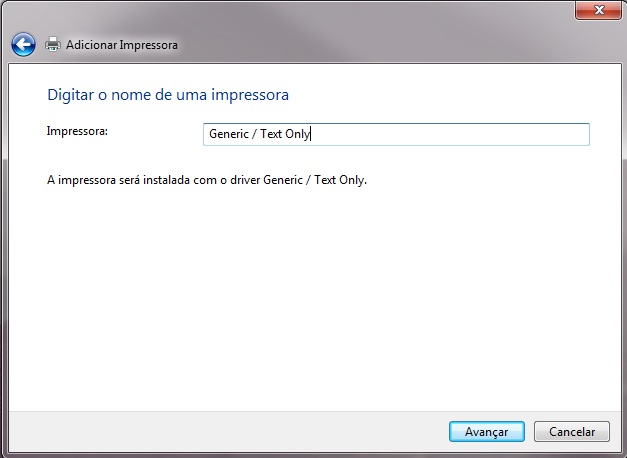
Você poderá escolher se quer compartilhar a impressora em Rede ou não e ainda selecionar se a impressora instalada será a impressora padrão utilizada pelo Windows.
Depois clique em Imprimir página de teste e para finalizar em Concluir.
Pronto, a impressora já esta instalada como uma impressora no Windows.
5º PASSO - Configuração de impressão:
Agora que a instalação do driver foi concluída, você deverá configurar o avanço do papel.
Localize o ícone da impressora instalada e clique com o botão direito do mouse, escolha a opção: propriedades da impressora.
Clique em Preferencias, depois clique no botão "Avançado".
No campo: Tamanho do papel: selecione Ledger.
Para gravar a alteração, clique em Ok.
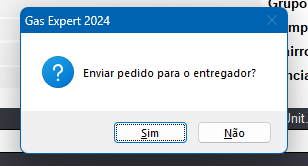
Acesse a guia "Papel/Qualidade".
Clique na seta que expande exibindo dessa forma a lista de opções, conforme tela a seguir e escolha: cortar a folha.
Para gravar a alteração, clique em Ok.
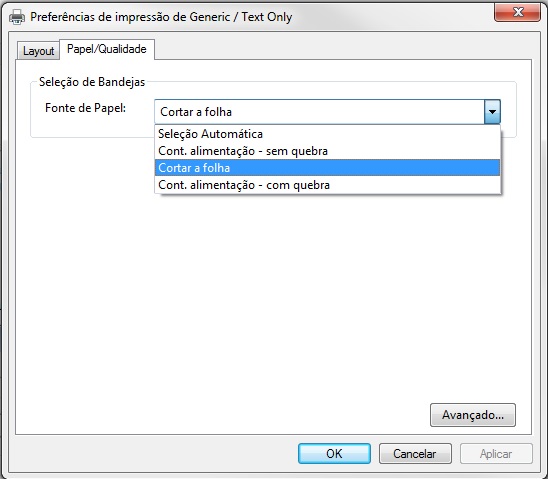
Volte nas propriedades da impressora e coloque o comando para controlar o avanço de papel como mostra a imagem a seguir:
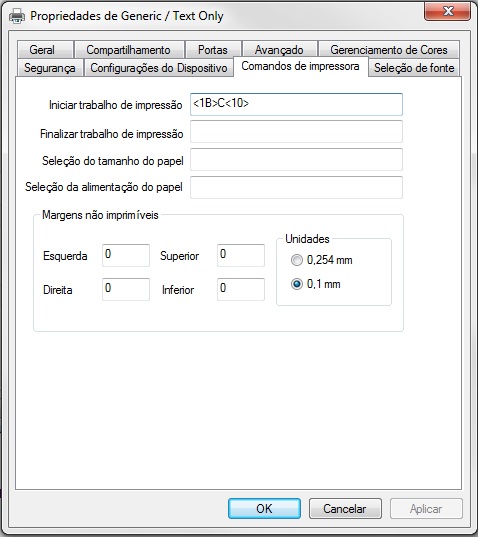
Observação:
*Controlando o salto de linhas:
Na guia Comandos da Impressora utilizando o comando <1B>C<05> em Iniciar trabalho de impressão estamos configurando a impressora para pular 10 linhas. Podemos controlar o salto de linhas colocando o número que for necessário, no exemplo foi colocado 10 mas pode ser qualquer número por exemplo: 15, 08, 12.
6º PASSO: Configuração no sistema:
No sistema, acesse o menu Utilitários > Configurar sistema > na guia do Recibo
- Tipo de impressão = "Ofício Matricial"
- Colunas é a Largura da impressão, exemplo: 38
- Porta de Comunicação, informe: nome da impressora instalada (Generic / Text Only)
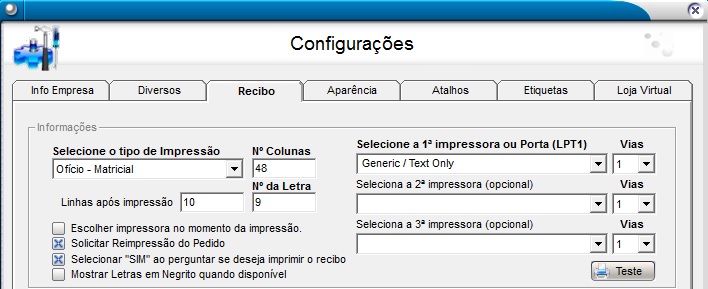
Ao término da configuração realizada, pressione "Ok" e faça o teste efetuando um pedido no menu Movimentos > Lançamento de Pedidos.